Wie kann ich Bilder in Outlook-Signaturen ausrichten oder schweben lassen?
Damit Outlook-Signaturen ordentlich und schön aussehen, möchten Sie manchmal die Bilder in der Signatur ausrichten. Aber wie? Es ist überhaupt nicht möglich, eingefügte Bilder im Signatureditor zu bearbeiten. Keine Sorge! In diesem Artikel werden zwei Lösungen zum Ausrichten oder Verschieben von Bildern in Outlook-Signaturen vorgestellt.
- Richten Sie Bilder in Outlook-Signaturen mit der Funktion "Text umbrechen" aus oder schweben Sie sie
- Richten Sie Bilder in Outlook-Signaturen mit der Tabellenfunktion aus oder schweben Sie sie
Richten Sie Bilder in Outlook-Signaturen mit der Funktion "Text umbrechen" aus oder schweben Sie sie
Wir können die Signatur, deren Bilder Sie ausrichten, in eine E-Mail einfügen und dann ihre Bilder mit der ausrichten oder schweben lassen Zeilenumbruch Funktion im Nachrichtentext.
1. In dem Mail Ansicht, klicken Sie auf Startseite > Neue e-mail um eine neue E-Mail zu erstellen.
2. Klicken Sie im neuen Nachrichtenfenster auf Insert > SignatureKlicken Sie anschließend auf die angegebene Signatur, deren Bilder Sie aus der Dropdown-Liste ausrichten möchten. Siehe Screenshot:

3. Jetzt wird die Signatur in den Nachrichtentext eingefügt. Klicken Sie mit der rechten Maustaste auf das Bild, das Sie ausrichten möchten, und wählen Sie es aus Zeilenumbruch und einen der Umbruchstile aus dem Kontextmenü.
In meinem Fall wähle ich Zeilenumbruch > Quadratische Form aus dem Kontextmenü. Siehe Screenshot:
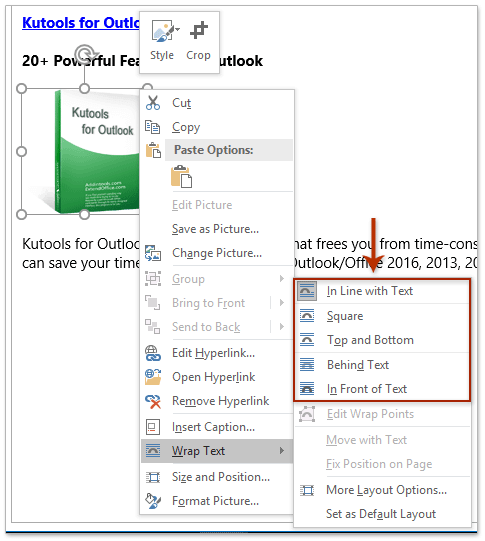
Verschieben Sie dann die Textabsätze und das Bild, bis sie gut ausgerichtet sind.

4. Kopieren Sie den gesamten Signaturinhalt, indem Sie die Taste auswählen und drücken Ctrl + C Schlüssel.
5. Klicken Sie Insert > Signature > Unterschriften.
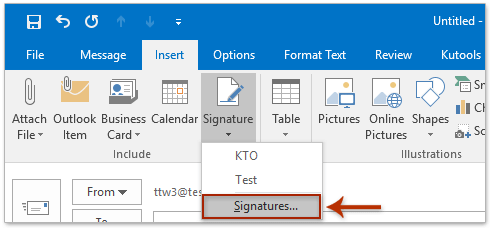
6. Im folgenden Dialogfeld Signaturen und Briefpapier:

(1) In der Wählen Sie die zu bearbeitende Signatur aus Klicken Sie im Abschnitt auf, um die Signatur auszuwählen, deren Bilder Sie ausrichten möchten.
(2) In der Unterschrift bearbeiten Entfernen Sie den ursprünglichen Signaturinhalt und fügen Sie neuen Inhalt ein, indem Sie auf drücken Ctrl + V Tasten gleichzeitig;
Note: Nach dem Einfügen verschwindet das ausgerichtete Bild möglicherweise in der Unterschrift bearbeiten Sektion. Bitte keine Sorge, es wird normal angezeigt, wenn es in E-Mails eingefügt wird.
(3) Klicken Sie auf OK .
7. Schließen Sie die neue E-Mail, ohne sie zu speichern.
Demo: Richten Sie Bilder in Outlook-Signaturen mit der Funktion "Text umbrechen" aus oder schweben Sie sie
Tipp: In diesem Video, Kutoolen Registerkarte wird hinzugefügt von Kutools for Outlook. Wenn Sie es brauchen, klicken Sie bitte hier eine 60-tägige kostenlose Testversion ohne Einschränkung zu haben!
Fügen Sie dem Betreff oder der Signatur für Outlook-Nachrichten automatisch Text und aktuelle Datums- / Zeitstempel hinzu
Bereitgestellt von Kutools für Outlook.

Richten Sie Bilder in Outlook-Signaturen mit der Tabellenfunktion aus oder schweben Sie sie
Manchmal entspricht es möglicherweise nicht Ihren Anforderungen, indem Sie Bilder mit dem ausrichten Zeilenumbruch Funktion in Outlook. Tatsächlich können Sie Bilder in Outlook-Signaturen auch an einer Tabelle ausrichten.
1. In dem Mail Ansicht, klicken Sie auf Startseite > Neue e-mail um eine neue E-Mail zu erstellen.
2. Klicken Sie im neuen Nachrichtenfenster auf Insert > SignatureKlicken Sie anschließend auf die angegebene Signatur, deren Bilder Sie aus der Dropdown-Liste ausrichten möchten. Siehe Screenshot:

3. Jetzt wird die angegebene Signatur in den E-Mail-Text eingefügt. Klicken Sie weiter Insert > TischGeben Sie anschließend in der Dropdown-Liste die Anzahl der Tabellenspalten und -zeilen an, die Sie benötigen.
In meinem Fall füge ich eine 2x1-Tabelle ein. Siehe Screenshot:

4. Verschieben Sie das Bild in eine Spalte und alle Textabsätze in die andere Spalte. Siehe Screenshot:

5. Wählen Sie die gesamte Tabelle aus, klicken Sie mit der rechten Maustaste und wählen Sie AutoFit > Automatisch an Inhalt anpassen aus dem Kontextmenü. Siehe Screenshot:

6. Lassen Sie die gesamte Tabelle ausgewählt und klicken Sie auf Text formatieren > Tisch > Keine Grenze.

Nehmen Sie die gewünschten Einstellungen vor. Ersetzen Sie dann den ursprünglichen Signaturinhalt durch die neue Tabelle durch Schritte, die wir in der ersten Methode eingeführt haben.
Demo: Richten Sie Bilder in Outlook-Signaturen mit der Tabellenfunktion aus oder schweben Sie sie
Tipp: In diesem Video, Kutoolen Registerkarte wird hinzugefügt von Kutools for Outlook. Wenn Sie es brauchen, klicken Sie bitte hier eine 60-tägige kostenlose Testversion ohne Einschränkung zu haben!
Ähnliche Artikel
Ändern Sie die Größe des verschwommenen Bilds in der Signatur in Outlook
Öffnen Sie den Ordner mit Outlook-Signaturen
Importieren oder Einfügen von HTML-Signaturen in Outlook
Weisen Sie jeder E-Mail in Outlook eine automatische Signatur zu
Hinzufügen oder Einfügen einer horizontalen Linie in die Outlook-Signatur
Beste Office-Produktivitätstools
Kutools for Outlook - Über 100 leistungsstarke Funktionen zur Optimierung Ihres Outlooks
🤖 KI-Mail-Assistent: Sofortige Profi-E-Mails mit KI-Magie – geniale Antworten mit einem Klick, perfekter Ton, mehrsprachige Beherrschung. Verwandeln Sie den E-Mail-Versand mühelos! ...
📧 E-Mail Automation: Abwesenheit (verfügbar für POP und IMAP) / Planen Sie das Senden von E-Mails / Automatisches CC/BCC nach Regeln beim E-Mail-Versand / Automatische Weiterleitung (erweiterte Regeln) / Begrüßung automatisch hinzufügen / Teilen Sie E-Mails mit mehreren Empfängern automatisch in einzelne Nachrichten auf ...
📨 E-Mail-Management: E-Mails einfach abrufen / Blockieren Sie betrügerische E-Mails nach Betreff und anderen / Doppelte E-Mails löschen / Erweiterte Suche / Ordner konsolidieren ...
📁 Anhänge Pro: Batch speichern / Stapeltrennung / Stapelkomprimierung / Automatisches Speichern / Automatische Trennung / Automatische Komprimierung ...
???? Schnittstellenmagie: 😊Mehr hübsche und coole Emojis / Steigern Sie Ihre Outlook-Produktivität mit Registerkartenansichten / Ausblick minimieren statt schließen ...
👍 Wunder mit einem Klick: Allen mit eingehenden Anhängen antworten / Anti-Phishing-E-Mails / 🕘Zeitzone des Absenders anzeigen ...
👩🏼🤝👩🏻 Kontakte und Kalender: Fügen Sie Kontakte aus ausgewählten E-Mails im Stapel hinzu / Teilen Sie eine Kontaktgruppe in einzelne Gruppen auf / Geburtstagserinnerungen entfernen ...
Auf über 100 Eigenschaften Warten Sie auf Ihre Erkundung! Klicken Sie hier, um mehr zu erfahren.

